Come disattivare i commenti in WordPress?
Pubblicato: 2021-09-13Se non hai più bisogno della funzione di commento in WordPress, dovresti assolutamente sapere come disattivare i commenti in WordPress.
Perché disabilitare i commenti?
Ogni volta che crei un nuovo post o una nuova pagina in WordPress, se è disponibile un'opzione di commento, gli utenti saranno in grado di interagire con i tuoi contenuti. È comprensibile che tu non richieda alle persone di commentare la tua pagina.
Ma perché dovresti chiudere la funzione di commento nei tuoi post?
Come nuovo blogger, questa domanda potrebbe infastidirti poiché il motivo principale per scrivere un blog è classificare il post e far leggere agli utenti il tuo post. Quando gli utenti leggono un post, potrebbero voler discutere del post e sarebbe difficile quando i commenti sono disattivati.
Potrebbero esserci diversi motivi che ti incoraggiano a disabilitare i commenti in WordPress.
Commenti spam
I commenti necessitano di moderazione prima di apparire nel tuo post. Molti commenti spam provengono da bot e utenti malintenzionati che devono essere rimossi più e più volte.
Ci sono molti commenti spam che contengono collegamenti vulnerabili che possono raccogliere numeri di carte di credito, informazioni personali o persino installare virus sul tuo sito. Devi anche filtrare i commenti fuori tema che appaiono sul blog.
Non richiesto
Ci sono siti in cui un commento non è affatto necessario. Supponiamo che tu stia scrivendo un post per annunciare qualcosa sulla tua attività, quindi non hai bisogno di commenti in tali avvisi.
Se disponi già di un forum in cui i tuoi utenti possono interagire tra loro, potrebbe non essere necessario abilitare i commenti nei post del tuo blog. Il commento può essere gestito anche sui social.
Non sono inoltre necessari commenti nelle pagine statiche del sito come su, contattaci, homepage, ecc.
Nessun valore
C'è la convinzione in alcuni proprietari di siti che non fornirà alcun valore aggiuntivo al sito. Se i commenti non riflettono alcun obiettivo del sito Web, è meglio disattivarli poiché richiede tempo regolare per la moderazione.
Come disattivare i commenti in WordPress?
Esistono diversi modi per disattivare i commenti. Dai un'occhiata ad alcuni di loro:
Come disabilitare i commenti in WordPress nei post futuri?
Prima di tutto, disabilitiamo i commenti su tutti i post futuri. Per questo, vai su Impostazioni> Discussione nella dashboard di amministrazione.
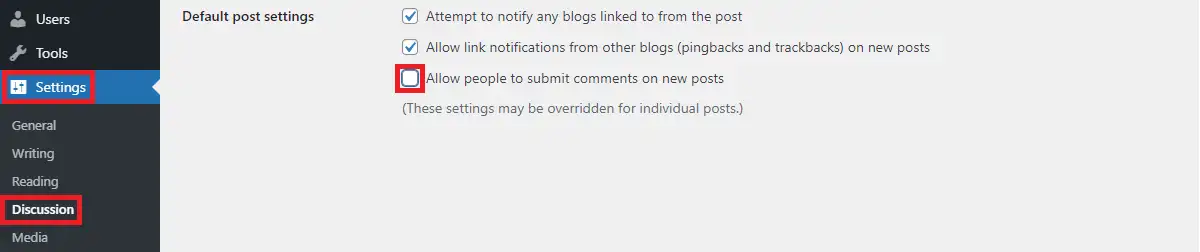
Qui nelle impostazioni del post predefinito, devi deselezionare l'opzione Consenti alle persone di inviare commenti sui nuovi post. Una volta salvate le modifiche, i tuoi post futuri non avranno una sezione commenti.
Come modificare in blocco i commenti in WordPress?
A meno che tu non abbia modificato le impostazioni predefinite di WordPress, i commenti sono disabilitati per impostazione predefinita nelle pagine.
Per un post specifico, vai su Post>Tutti i post e seleziona uno, più o tutti i post in quella pagina selezionando la rispettiva casella e modifica le azioni collettive in alto su Modifica con il menu a discesa.
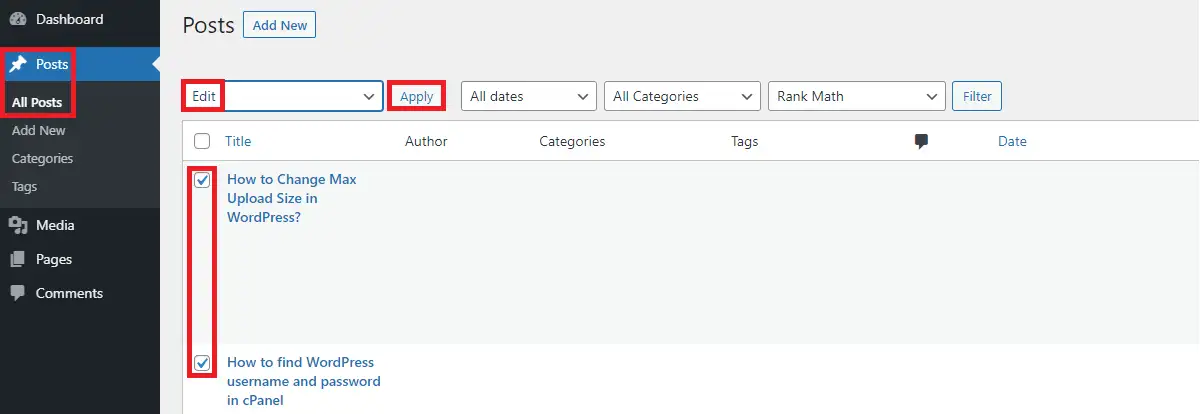
Dopo aver fatto clic sul pulsante Applica, vedrai l'opzione di modifica collettiva in cui vedrai l'elenco dei post che hai selezionato sul lato sinistro mentre vedrai la sezione dei commenti sul lato destro.
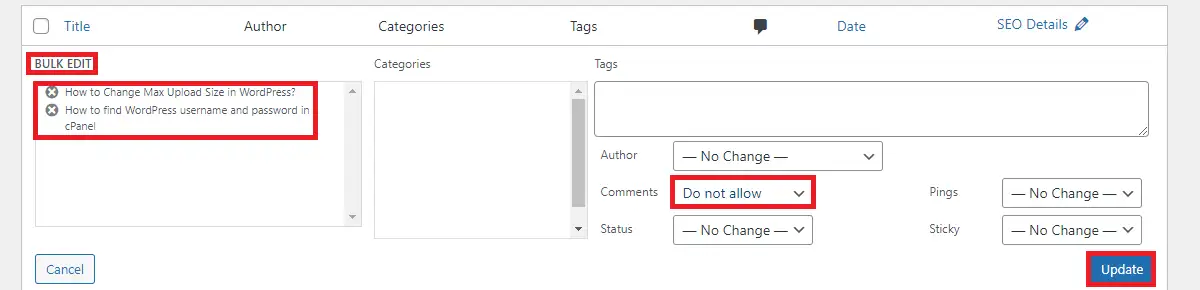
Usa il menu a tendina presente nel commento per cambiarlo in “Non consentire”. Fare clic sul pulsante Aggiorna in basso a destra per applicare le modifiche.

In modo simile se vai su Pagine>Tutte le pagine potrai modificare le impostazioni dei commenti di tutte le pagine del tuo sito.
Come disabilitare i commenti in WordPress in un singolo post o pagina?
Usando l'opzione sopra, puoi modificare in blocco la funzione di commento nel post.
Ma cosa succede se si desidera chiudere i commenti solo su un singolo post o pagina?
Prima di tutto, vai su Post>Tutti i post
Modifica il post che desideri modificare. Dopo l'apertura del post, puoi cercare la "Discussione" nelle "Impostazioni post" sul lato destro.
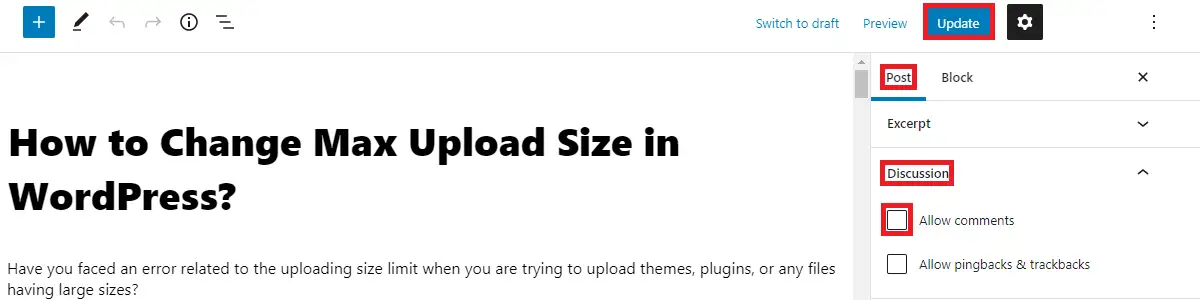
Assicurati di deselezionare "Consenti commenti" nella "Discussione" e aggiorna il post per applicare le modifiche.
Questo è simile se desideri modificare le impostazioni dei commenti di una singola pagina.
Come disattivare i commenti in WordPress dopo pochi giorni dalla pubblicazione del post?
Sapevi che anche se hai i commenti abilitati sul tuo sito, puoi disattivarlo dopo pochi giorni?
Per applicare questa impostazione, vai su Impostazioni>Discussione
Seleziona l'opzione "Chiudi automaticamente i commenti sui post più vecchi di un certo numero di giorni". Puoi mantenere il numero di giorni manualmente in quel campo. Quando applichi queste modifiche, i visitatori potranno commentare i post futuri per il numero di giorni che hai specificato dopo la pubblicazione del post. Una volta superato tale limite, i commenti verranno chiusi su quel post.
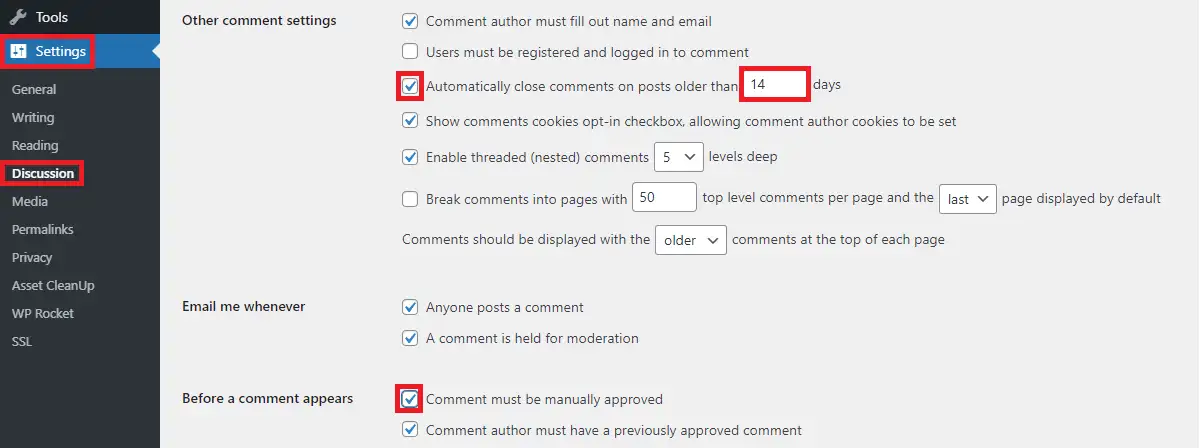
Se hai attivato i commenti per un numero X di giorni, assicurati di abilitare l'approvazione manuale dei commenti sul tuo post. Per fare ciò, spunta la casella Il commento deve essere approvato manualmente presente nella stessa pagina Impostazioni>Discussione all'interno delle impostazioni “Prima che appaia un commento”.
Come disabilitare i commenti nei file multimediali di WordPress?
Per disattivare i commenti sul file multimediale, devi scegliere il file multimediale da Media>Libreria. Come nei metodi precedenti, deseleziona il campo Consenti commenti nel campo della discussione.
Tuttavia, dovrai disattivare i commenti su tutti i file multimediali individualmente con questo metodo, quindi ciò richiederà tempo se il tuo sito ha molti file multimediali.
Per renderlo applicabile a tutti i file multimediali, puoi copiare il codice seguente nel file function.php sul tuo tema.
funzione disable_wpmedia_comments($open, $post_id) {
$post = get_post($post_id);
if($post->post_type == 'allegato') {
restituire falso;
}
ritorno $aperto;
}
add_filter('comments_open', 'disable_wpmedia_comments', 10, 2);Come disattivare i commenti in WordPress nell'editor del tema?
C'è anche un modo per disabilitare i commenti con codice personalizzato proprio come il metodo sopra.
Per questo, devi modificare i file page.php e single.php nel tuo tema.
Mentre sei connesso alla dashboard di amministrazione, vai su Aspetto> Editor temi e seleziona il tema attivo. Vedrai i file page.php e single.php sul lato destro.
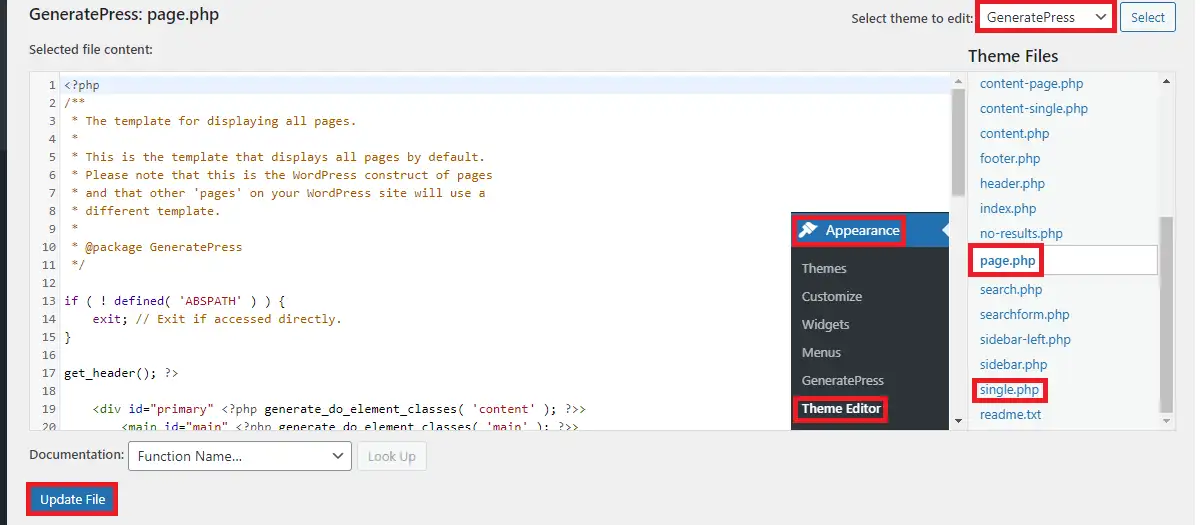
Ora, cerca questo codice nel file page.php:
<?php comments_template( '', true ); ?>
Sostituiscilo con il codice seguente e aggiorna le modifiche:
<!-- Inizia commento <?php comments_template( '', true ); ?> Fine commento →
Allo stesso modo, cerca questo codice nel file single.php:
<?php comments_template(); ?>
Sostituiscilo con il codice seguente e aggiorna le modifiche:
<!-- Inizia commento <?php comments_template(); ?> Fine commento →
Ciò ti consente di disabilitare i commenti su tutti i post e le pagine.
Utilizzo di un plug-in
Sì, ci sono plugin disponibili in WordPress per disattivare i commenti. Per questo installa uno di questi plugin.
Dopo aver installato e attivato, puoi passare attraverso le impostazioni del plug-in per disabilitare il commento sul tuo sito. Se non vuoi essere coinvolto in tutti gli altri metodi, questa è una soluzione rapida per te.
Rimuovi "I commenti sono chiusi"
Dopo aver seguito i metodi precedenti, potresti comunque ricevere il messaggio I commenti sono chiusi nella sezione commenti dei tuoi post. Tuttavia, questo può essere risolto con facilità.
Per questo, devi avere accesso al File Manager da cPanel o FTP. Cerca il file comments.php nella cartella del tema e rinominalo in comments_old.php. Ora crea un nuovo file con il nome comments.php
Questo risolve semplicemente l'errore poiché il nuovo file non ha un modello di commenti.
Avvolgendo
A questo punto, dovresti essere chiaro su come disattivare i commenti in WordPress. Se anche tu sei uno di loro che non richiede commenti nei tuoi post o nella tua pagina, puoi seguire le istruzioni fornite in questo post.
Articoli correlati:
- Come personalizzare la home page in WordPress
- Come incorporare un iFrame in WordPress
- Come modificare la dimensione massima di caricamento in WordPress
